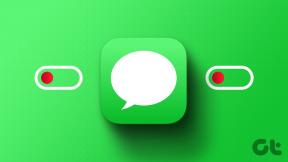Google Home Müzik Alarmının Çalışmamasını Düzeltmenin En İyi 11 Yolu
Çeşitli / / November 29, 2021
Bir gün en sevdiğiniz şarkıyla alarm olarak uyanabileceğinizi kim düşünebilirdi? Google, alarm sesini değiştirmenize izin vermese de bir adım önde gidiyor ve Google Home'da alarm sesi olarak bir şarkı ayarlamanıza izin veriyor. Ne yazık ki, bu işlev bazen çalışmıyor. Birçok kişi müzik alarmı kuramaz veya alarm çalışmıyor. Bu yayında, Google Home'da çalışmayan müzik alarmlarının nasıl düzeltileceğiyle ilgili çözümleri paylaşacağız.

2018'de tanıtıldı, müzik alarmları Home Max, Home Mini, Nest ve Akıllı Ekranlar gibi tüm Google Home cihazlarında çalışır. Normal alarmlar gibi çalışırlar ve çoğu Google Home'daki standart alarmların harika özellikleri.
Google Home cihazlarınızda müzik alarmlarını geri almak için çözümlere bakalım.
1. Google Home'u yeniden başlatın
Müzik alarmını daha önce ayarladıysanız ve şimdi yapamıyorsanız, Google Home cihazınızı yeniden başlatmanız yeterlidir. Bunun için en az 20 saniye fişini çekin ve ardından tekrar takın.

2. kullanılabilirlik
Google Home'daki müzik alarmı dünyanın her yerinde kullanılamıyor. Şu anda aşağıdaki ülkelerde belirli dillerde sunulmaktadır:
- Amerikan ingilizcesi.
- İngilizce: Birleşik Krallık, Avustralya, Kanada, Singapur, Hindistan
- İspanyol
- Fransızca: Fransa ve Kanada
- Almanca ve Japonca
Not: Google Nest hoparlörleri ve ekranları İngilizce (ABD) diline sahip olmalıdır. Müzik alarmlarının Google Home cihazlarında çalışıp çalışmadığını görmek için bu dili diğer ülkelerde de kullanmayı deneyin.
Benzer şekilde, Google Home'da karakter alarmlarını kullanmaya çalışıyorsanız, bunlar Kanada ve ABD'de İngilizce ile sınırlıdır.
Cihazları destekleyen karakter alarmları arasında Google Home, Google Nest Mini (2. nesil), Google Home Mini (1. nesil), Google Home Max, Google Nest Hub ve Google Nest Hub Max bulunur. Medya alarmları için dillerin kullanılabilirliğini şuradan takip edebilirsiniz: Google Home alarmlarının resmi sayfası.
3. Doğru Komutları Söyle
Müzik alarmı kurarken müzik, medya, şarkı adı, sanatçı vb. kelimeleri her zaman zamanından önce söylemelisiniz.
Örneğin, aşağıdaki komutlar bir müzik alarmı kuracaktır:
- Okay Google, [şarkı, sanatçı, radyo veya çalma listesi adını girin] alarmını 10:00'a ayarlayın
- Okay Google, sabah 10:00'da [şarkı, sanatçı, çalma listesi veya radyo adını girin] ile beni uyandır
Ayrıca, "Ok Google, müzik alarmı kur" veya "Ok Google, beni [müziğin adı] ile uyandır" diyebilirsiniz. Google Asistan daha sonra soracak şarkının adı ve zamanı.
Ayrıca Guiding Tech'de
4. Varsayılan Müzik Hizmetini Ayarlayın
Müzik alarmı kurmak için Google Home uygulamasında varsayılan müzik hizmetinizden bir şarkı seçmeniz gerekir. Bu, medya alarmlarının çalışması için varsayılan bir müzik sağlayıcısının ayarlanması gerektiği anlamına gelir. gibi hizmetleri kullanabilirsiniz. YouTube Müzik, Spotify, veya diğerleri.
Varsayılan bir müzik hizmeti ayarlamak için şu adımları izleyin:
Aşama 1: Google Home uygulamasını açın ve Ayarlar'a gidin.

Adım 2: Müzik üzerine dokunun. Ardından, seçmek için seçtiğiniz sağlayıcının yanındaki daireye dokunun.
Uç: Zaten seçiliyse, Varsayılan sağlayıcı yok'u seçin, ardından sağlayıcınızı yeniden seçin.


5. Varsayılan Müzik Hizmetlerinin Bağlantısını Kaldır
Google Home uygulamasında varsayılan müzik sağlayıcının bağlantısını kaldırmayı da denemelisiniz. Bunu yapmak için Google Home uygulamasını başlatın ve Ayarlar'a gidin. Müzik üzerine dokunun. Ardından, bağlantısını kesmek istediğiniz hizmetin yanındaki Bağlantıyı Kaldır'a dokunun. Bağlantı kesildiğinde, telefonunuzu yeniden başlatın ve tekrar bağlamak için adımları tekrarlayın. Ardından, müzik alarmını kurmayı deneyin.


6. Müzik Türünü Kontrol Edin
Müzik alarmı olarak bir şarkı, sanatçı adı, tür veya favori çalma listenizi ayarlayabilirsiniz. Bir radyo istasyonunu çalmak için bir müzik alarmı bile ayarlayabilirsiniz. Ancak, kullanamazsınız Google Play Müzik'te manuel olarak eklenen müzik alarmlar için.
7. Asistan Dilini Değiştir
Yukarıda belirtildiği gibi, medya alarmları yalnızca sınırlı diller için çalışır. Bu nedenle, Google Asistanınız için uyumlu bir dil ayarınız olup olmadığını kontrol etmeniz gerekir.
Bunu yapmak için Google Home uygulamasını açın ve Ayarlar'a dokunun. Aşağı kaydırın ve Diğer ayarlar üzerine dokunun. Google ayarlarına yönlendirileceksiniz. Alternatif olarak, Google Asistan ayarlarını aç Google uygulamasından da.


Asistan sekmesine ve ardından Diller'e dokunun. İngilizce (ABD) gibi yukarıda belirtilen dillerden birini seçin.

Uç: Asistan sesine dokunarak Google Home'unuzun sesini değiştirebilirsiniz.
8. Diğer Cihazlara Yayınlamayı Durdur
Medyayı diğer cihazlara yayınlamak için Google Home hoparlörünüzü kullanıyorsanız, müzik alarmlarının çalışmamasının nedeni bu olabilir. Temel olarak, müzik alarmları kurmaya çalışırken, Google Home hala daha önce bağlı olan cihaza yayın yapıyor. Bu nedenle, bir medya alarmı ayarlayamazsınız.
Bunu düzeltmek için Google Home'unuza önceki cihaza yayını durdurmasını söyleyebilirsiniz. Bu işe yaramazsa, "Ok Google, müzik çal" deyin. Size müziği nerede çalmak istediğinizi soracaktır - önceki bir yayın cihazında veya Google Home aracılığıyla. Google Home hoparlörünüzde çalmasını söyleyin. Alternatif olarak, Google Home uygulamasını açın ve hoparlörünüze gidin. Yayını durdur üzerine dokunun. Ardından, müzik alarmınızı ayarlayın.

9. Dijital Dengeyi Kontrol Edin
Ara sıra, Dijital Refah ayrıca müzik alarmlarına müdahale eder. Bir şeyi kısıtlayıp kısıtlamadığını görmek için Google Home uygulamasındaki ayarlarına bir göz atmalısın.
Ayarları kontrol etmek için Google Home uygulamasını açın ve hoparlörünüze dokunun. En üstteki ayarlar simgesine ve ardından Dijital Denge'ye dokunun.


Ayrıca Guiding Tech'de
10. Uygulamaları Güncelle
Çalışmayan müzik veya radyo alarmlarını çözmek için telefonunuzdaki Google Home uygulamasını güncellemelisiniz. Uygulamayı güncellerken Spotify veya Google Play Müzik gibi varsayılan müzik servis sağlayıcı uygulamasını güncellemelisiniz. Uygulamaları güncellemek için Play Store'u (Android) ve App Store'u (iPhone) açın. Uygulamanızı arayın ve Güncelle üzerine dokunun. Ayrıca öğrenmelisin uygulamaların bir güncellemeye ihtiyacı olup olmadığını nasıl anlarım Android veya iOS'ta.
11. Google Home'daki Müzik Alarmlarına Alternatif
Ülkenizde müzik alarmları yoksa veya hala çalışmıyorsa, Asistanınızda bir rutin oluşturun bu aynı işi yapacak. Ancak bu tür alarmları erteleyemezsiniz ve bunlar Google Home uygulamasındaki Alarmlar bölümünde görünmez.
Google Home veya Mini cihazınızda bir müzik alarmı rutini oluşturmak için şu adımları izleyin:
Aşama 1: Google Home uygulamasını açın ve Rutinler'e dokunun.

Adım 2: Rutinleri çal açık'ın yanındaki Düzenle'ye dokunun ve hoparlörünüzü seçin. Ardından, Rutinleri yönet üzerine dokunun.

Aşama 3: Özel bir rutin oluşturmak için Bir rutin ekle üzerine dokunun.

Uç: Kontrol et Google Home'da kullanmak için harika rutinler.
4. Adım: Ne zaman üstte göreceksiniz. Bu bölümde, yalnızca saat ve günü ayarlamanız gerekir, ancak gerektiği gibi bir komut eklediğinizden, normalde kullanmayacağınız herhangi bir komutu girin. Aksi takdirde, rutin etkinleştirilecektir.

Bu nedenle, Komut ekle'ye dokunun ve 'galaksiye girin' gibi rastgele bir komut girin. Kaydetmek için Tamam'a dokunun.


Adım 5: Bir saat ve gün ayarla üzerine dokunun. Burada, alarmınızın saatini ve tekrar etmesi gereken günleri seçmeniz gerekir. Ayrıca, hoparlörü seçin. Kaydetmek için Tamam'a dokunun.


6. Adım: Ve ardından oynat altında Medya ekle üzerine dokunun.

NSbölüm 7: Müzik'in yanındaki kutuyu işaretleyin. Ardından, Müzik'in yanındaki ayarlar simgesine dokunun.

Adım 8: Şarkının adını, çalma listesini veya sanatçı adını yazın. Kaydetmek için Tamam'a dokunun. Bir önceki ekrana yönlendirileceksiniz. Ekle üzerine dokunun.

9. Adım: Özel rutini kaydetmek için üstteki Kaydet'e dokunun.

Uç: Rutinlerin Google Home'da çalışmaması durumunda, öğrenin Google Asistan rutinlerinin çalışmaması nasıl düzeltilir.
İnternet Çalışmıyorsa Ne Olur?
Alarmınız sırasında internet çalışmıyorsa, Google Home müzik çalmak yerine standart bir alarm tonu çalacaktır. Yani, endişelenme. Alarmı kaçırmayacaksınız.
Google Home Müzik Alarmlarını Kullanma İpuçları
Müzik alarmları için bazı ilginç ipuçları ve püf noktaları:
Müzik Alarmını Duraklat
Bir müzik alarmını ertelemek için "Ok Google, duraklat" demeniz yeterlidir. Alarm 10 dakika erteleyecektir. Hatta "Ok Google, X dakika ertele" bile diyebilirsiniz.
Uzaktan Duraklat
Telefonunuzdan bir müzik alarmını duraklatmak için Google Home uygulamasını açın ve hoparlörünüze dokunun. Ardından, duraklat düğmesine dokunun. Yayını durdur'a dokunarak bile durdurabilirsiniz.

Tekrarlayan Alarmı Ayarla
Müzik alarmını tekrarlamak için "Ok Google, her gün sabah 6'ya müzik alarmı kur" deyin. Kelimeyi her gün hafta içi, hafta sonu veya haftanın günü ile değiştirin.
Ayrıca Guiding Tech'de
Herşey iyi
Umarım, yukarıdaki ipuçlarından biri Google Ana Sayfanızdaki müzik alarmı işlevini geri yüklerdi. Temel olarak, dört şeye dikkat etmeniz gerekir: Asistan dili, varsayılan müzik servisi, doğru komut ve yayın cihazı. Dörtten her şey yolundaysa ve hala çalışmıyorsa, Google Home cihazınızı sıfırlayın.
Sıradaki: Google Home'a güç veren Google Asistan, bazen oldukça eğlenceli olabilir. Bir sonraki bağlantıdan Google Asistan'a sormak için komik sorulara göz atın.